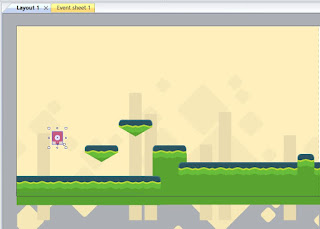Perkembangan teknologi komputer pada saat ini sangat
pesat, dimana yang telah kita ketahui dalam instansi pemerintahan maupun
swasta, lebih mengutamakan menggunakan teknologi komputer dalam menyelesaikan
pekerjaannya, dan juga bagi para pelajar atau mahasiswa/i serta dosen dalam
mempermudahkan proses belajar mengajar .
Salah satu perkembangan teknologi saat ini yang
digemari oleh masyarakat luas yaitu permainan (Games). Game merupakan sebuah
alat untuk bermain dan refreshing yang sangat berkembang akhir-akhir ini dalam
lingkungan masyarakat. Saat ini game telah berkembang menjadi sebuah alat
ataupun media yang bisa digunakan sebagai sarana belajar.
Permainan yang dimaksud dalam game juga merujuk pada
pengertian sebagai “kelincahan intelektual” (intellectual playability).
Sementara kata “game” bisa diartikan sebagai arena keputusan dan aksi
pemainnya. Ada target-target yang ingin dicapai pemainnya. Kelincahan
intelektual, pada tingkat tertentu, merupakan ukuran sejauh mana game itu
menarik untuk dimainkan secara maksimal.
Game menjadi salah satu pilihan utama untuk mengisi
waktu senggang setelah berakifitas. Banyak game yang bermanfaat namun ada juga
beberapa game yang tidak layak dimainkan karena faktor kekerasan, pornografi,
dan hal lain yang berbau negatif, tentu keuntungan dan kerugian bermain game
kembali terletak pada orang memainkannya.
Oleh karena itu kami sebagai penulis termotivasi
mencoba membuat game yang bisa bermanfaat bagi kita semua, yang juga sangat
menarik, sarana informasi, nyaman untuk dimainkan, serta cocok untuk segala
umur. Dalam permasalahan diatas kami sebagai penulis tertarik mengambil judul
tugas ujian akhir yaitu “Cendekia Study Adventure”.
Mengenal Conctruct 2
Apa itu Construct 2?
Construct 2 adalah software pembuat game berbasis HTML 5 yang dikhususkan untuk
platform 2D yang dikembangkan oleh Scirra. Software ini tidak menggunakan
bahasa pemograman khusus, jadi untuk mengembangkan game dengan Construct 2
pengguna tidak perlu mengerti bahasa pemograman yang relative rumit dan sulit.
Berikut ini adalah cara
untuk install Construct 2 :
1. Pastikan
anda sudah mendownload installer Construct 2. Jika anda belum punya, silahkan
download di google.com
2. Buka
installer Construct 2 yang sudah anda download, lalu akan tampil seperti pada
gambar berikut.
pilih
"Yes" untuk melanjutkan.
3. Seperti
biasa, klik "Next >" untuk melanjutkan.
4. Sebelum
anda klik "Next >" untuk melanjutkan, pastikan anda pilih "I
accept the agreement" dahulu. karena anda harus setuju jika ingin
menginstall Construct 2.
5. Lalu
pilih lokasi folder untuk menginstall Construct 2. Pilih “Browse…” jika anda
ingin memilih folder yang berbeda. Setelah itu klik “Next >” untuk
melanjutkan.
6. Tahap
ini untuk menentukan versi computer/laptop anda 32-bit atau 64-bit. Jika ada
tidak yakin, anda bisa pilih “Auto-detect what kind of computer I have”, lalu
klik “Next >” untuk melanjutkan.
7. Ada
bisa pilih “Create a desktop icon” untuk menampilkan icon Construct 2 di
desktop anda atau anda bisa langsung klik “Next >” saja.
8. Klik
"Install" untuk lanjut ke proses penginstallan.
9. Sementara
itu, tunggu sampai proses penginstallannya selesai.
10. Tahap
terakhir nih… ada 4 pilihan, anda bisa pilih yang recommended aja dan “Launch Construct 2” jika anda ingin langsung
menjalankan Construct 2. Jangan lupa klik “Finish”.
Penjelasan Menu – Menu Constract 2
Berikut akan dijelaskan
tools apa saja yang ada pada Construct 2
1.
Top
Left menu :
Berada pada pojok kanan
atas terdiri dari beberapa icon shortcut yang terdiri dari :
§ Save:
menyimpan project yang kita buat
§ Undo:
mengembalikan aksi sebelumnya
§ Redo:
mengembalikan aksi kembali sebelum dilakukan aksi undo
§ Running
layout: menjalankan project yang telah dibuat
§ Debug
layout: menjalankan pengecekkan pada layout yang telah dibuat apakah ada
kesalahan atau error.
2.
Tab
Home :
Secara umum beberapa
tools sudah familiar kita gunakan, berikut beberapa tools yang jarang kita
gunakan :
§ Scirra
store : menuju ke halaman Scirra.com dimana disitu akan ada library yang
dibutuhkan untuk menunjang proses pembuatan game
§ Run
Layout : menjalankan layout yang telah dibuat
§ Debug
Layout : menjalankan pengecekkan pada layout yang telah dibuat apakah ada
kesalahan atau error
§ Export
Project : melakukan export dari layout yang dibuat ke Web(HTML Web, Chrome,
Scirra, Kongregate and etc.), Mobile(Cordova, Blackberry and etc), Dekstop
(Windows, Open Web App and etc.)base
§ Start
Page : kembali ke menu halaman utama
3.
Tab
View :
§ Terdapat
beberapa checkbox piliha Bars, untuk menyesuaikan kebutuhan fitur apa yang ditampilkan
untuk mendukung proses pembuatan game.
§ Pada
zoom panel seperti biasanya, yaitu dengan melakukan costumize besar tampilan
sesuai dengan kebutuhan pembuatan game.
§ Grid
Option panel fungsinya adalah untuk memberikan ukuran atau penggaris pada sisi
tepi layout, dapat disesuaikan Panjang dan lebarnya.
§ Untuk
style adalah merubah style atau tema seluruh panel yang ada pada software
construct 2, dapat dirubah sesuai keinginan dan kenyamanan developer.
4.
Tab
Event :
Pada tab event ini
fungsinya adalah untuk melakukan pengelolahan event pada layout, isinya nanti
akan berupa logika pembuatan game.
5.
Tab
Upgrade :
Fungsinya jika kita
ingin melakukan upgrade software dari versi lama ke versi baru atau membeli
lisensi software Construct 2.
6.
Tab
Layout :
Fungsinya adalah untuk
penamaan antar halaman, dapat dibuat hingga lebih dari satu halaman disesuaikan
dengan kebutuhan developer.
7.
Main
Layout :
Dimana pada main layout
ini dibagi menjadi 4 bagian (sisi kiri, sisi tengah dan sisi kanan)
§ Sisi
kiri yaitu properties digunakan untuk seluruh pengaturan layout, akan berubah
sesuai dengan objek apa yang kita pilih.
§ Sisi
tengah yaitu ruang kerja dimana developer bisa membuat berbagai macam objek
pada sisi tengah tersebut.
§ Sisi
kanan atas Project, digunakan untuk melihat hirarki file project yang kita buat
berada pada folder mana dan kita dapat membuka file yang dibutuhkan. Dibagi
menjadi 2 yaitu:
ü Project
Untuk melihat hirarki project
keseluruhan
ü Layers
Untuk melihat hirarki layer yang dibuat
pada work space
Sisi
kanan bawah Object, digunakan untuk melihat objek apa saja yang ada pada work
space.
Flowchart
Storyboard
Cara Membuat Game Cendekia Study Adventure
TAHAP 1
PEMBUATAN :
1.
Parallax Background
2.
Player Movement
3.
Player Animations
4.
Platformer Ground
-
Buka Construct 2 pilih New
Project pilih New Empty Project
-
Pada Effect pilih Project
Properties klik View
-
Pada Project Settings pilih
Window Size ubah ukuran menjadi 1136,640
-
Klik Layar Layout 1, pada
layout Properties pilih Layout size ubah ukuran menjadi 1708,640
-
Ubah nama Layer menjadi
Background
-
Klik dan drag pada gambar
Background yang sudah disediakan
- Klik kanan pilih Edit Animation
pilih set origin and image point lalu klik kanam origin pilih Quick Assign
pilih Top-left
-
Pada Common ubah position
menjadi 0,0
-
Pada Layer Background ubah
parallax menjadi 0,0
-
Kunci Layer Background
-
Tambahkan Layer beri nama Ground
- Double klik pada layar lalu
pilih Tiled Background lalu Klik buka folder pilih dan masukkan gambar
-
Klik View lalu centang Snap to
grid
-
Atur posisi ground
-
Klik pada ground di layar
layout 1 lalu klik Behaviours pilih solid
-
Tambahkan Layer dan beri nama game
-
Klik dan drag Player ke Layout
1
-
Pada Configuration settings
ubah browser menjadi NW.js
-
Klik Behaviours pilih platform
-
Klik kanan pada player pilih
edit animation
-
Klik set collisions polygon
lalu klik kanan pilih set to bounding box
-
Membuat Player dapat bergerak :
ü Pada Player klik kanan pilih Edit Animation lalu pada kolom
Animations klik kanan dan pilih edd animation beri nama Stand, Walk, Jump dan
Fall
ü Klik Stand pada animation dan biarkan hanya 1 gambar pada animation
frame
ü Klik Walk tambahkan gambar pada Walk dengan cara pada kolom
Animation frames(1) klik kanan pilih import frames from files dan masukkan
gambar yang sudah disiapkan lalu gambar kosong pada awal di hapus.
ü Pada kolom animations klik Walk dan klik kanan.
ü Pada kolom properties pilih loop pilih yes dan atur kecepatan dengan
klik speed ubah menjadi 8.
-
Double klik pada layar
background dan cari keyboard lalu insert keyboard
-
Pada Event Sheet 1 pilih add
event pilih player pilih platform on moved lalu klik add action pilih player
pilih set animation pilih Walk
-
Klik layout 1 dan klik player ,
ubah menjadi Stand pada initial animation.
TAHAP 2 :
Pembuatan :
-
Enemys
-
Enemys Movement
-
More Ground
-
Collision Detection
Klik
dan drag gambar musuh yang sudah disiapkan dan atur musuh di Event Sheet 1
sesuaikan dengan gambar di bawah ini :
Untuk
menampilkan lebih banyak musuh klik dan drag musuh yang sudah di sedikan
Dan
atur musuh sesuai dengan di bawah ini agar Player bertemu musuh bisa gagal
TAHAP
3 :
Pembuatan :
·
Game
HUD
·
Player
Life/Heart
·
Spritefont+
·
Gameover
Uji Coba